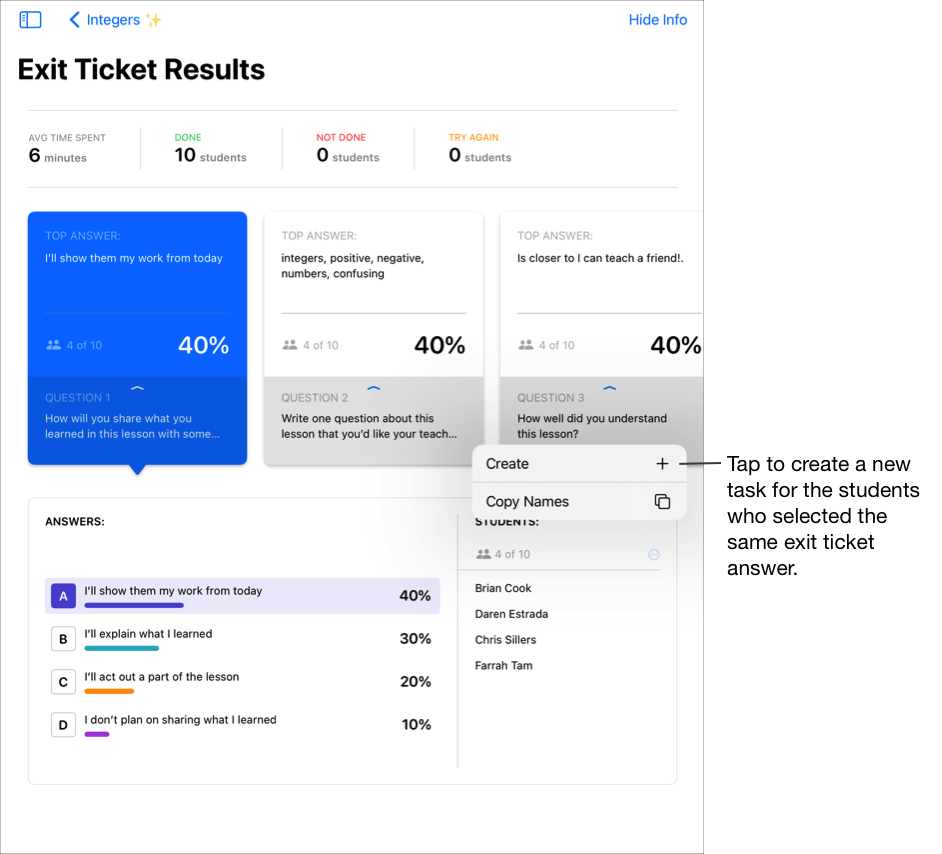Opprett en oppgave basert på resultatene av en oppsummeringsprøve i Skolearbeid
Når elevene/studentene har svart på spørsmål i en oppsummeringsprøve, kan du se svarene deres og deretter bruke Elever/studenter-listen for å opprette en ny oppgave for elevene/studentene som svarte på spørsmålet i oppsummeringsprøven.
Hvis du har flere lærere i klassen, kan evalueringer du planlegger, ses og redigeres av alle lærerne. Utkast er bare synlige for deg.
Opprett en oppgave basert på resultatene av en oppsummeringsprøve
I Skolearbeid-appen
 trykker du på Nylig aktivitet, Oppgaver eller en klasse i sidepanelet.
trykker du på Nylig aktivitet, Oppgaver eller en klasse i sidepanelet.Trykk på oppgave du vil se, og trykk deretter på fanen for oppsummeringsprøveaktivitet.
Trykk på Vis svar, og bruk kortene øverst i visningen med resultater av oppsummeringsprøven for å se et sammendrag av spørsmålene i oppsummeringsprøven og toppsvarene.
Sveip til venstre for å se hvert enkelt kort, og trykk deretter på sammendragskortet for spørsmål- og svardetaljene du vil se.
For å se individuelle elevers/studenters svar, gjør følgende:
For flervalgs-, skyveknapp- og vurderingsspørsmål trykker du på et svar på diagrammet.
Skolearbeid viser bare elevene/studentene som avga svaret du valgte.
For spørsmål med fritt svar trykker du på et svar på diagrammet og deretter på en elev/student på Elever/studenter-listen.
Skolearbeid viser bare elevene/studentene som avga svaret du valgte, og viser deretter det fulle svaret til hver enkelt elev/student nedenfor diagrammet. I Elev-/studentsvar sveiper du til venstre og høyre for å se svarene til hver enkelt elev/student.
For å sende en ny oppgave til elevene/studentene på Elever/studenter-listen trykker du på
 på Elever/studenter-listen og deretter på Opprett. Etter dette kan du gjøre et av følgende:
på Elever/studenter-listen og deretter på Opprett. Etter dette kan du gjøre et av følgende:For å opprette en ny evaluering trykker du på Send og samle inn.
For å opprette en ny oppgave trykker du på en oppgavetype og legger deretter til detaljer og aktiviteter for oppgaven.